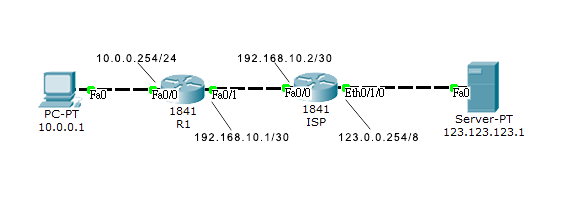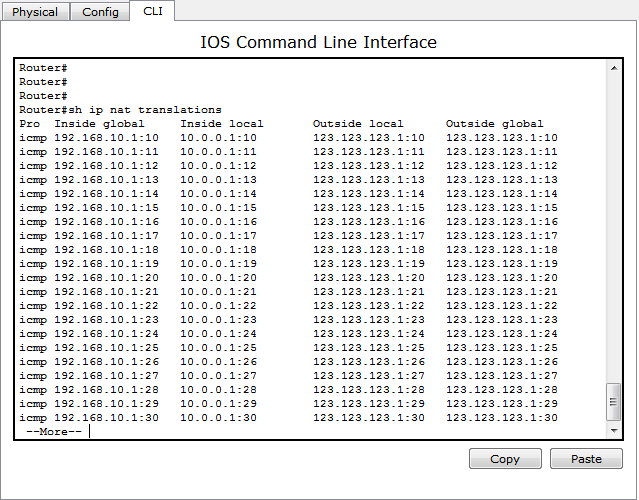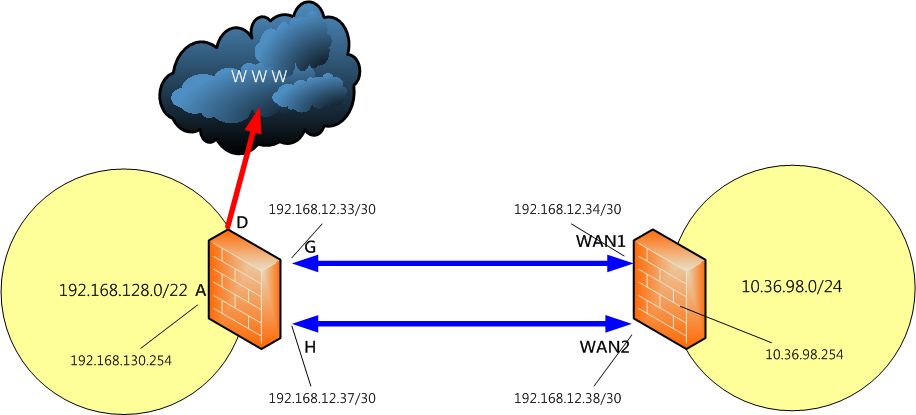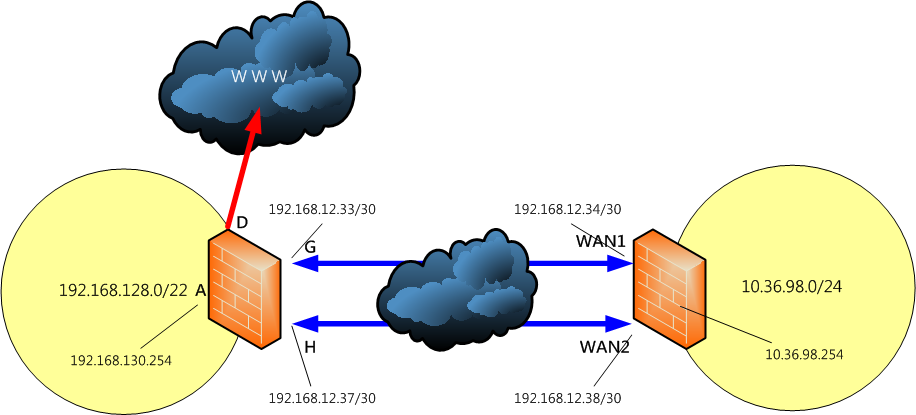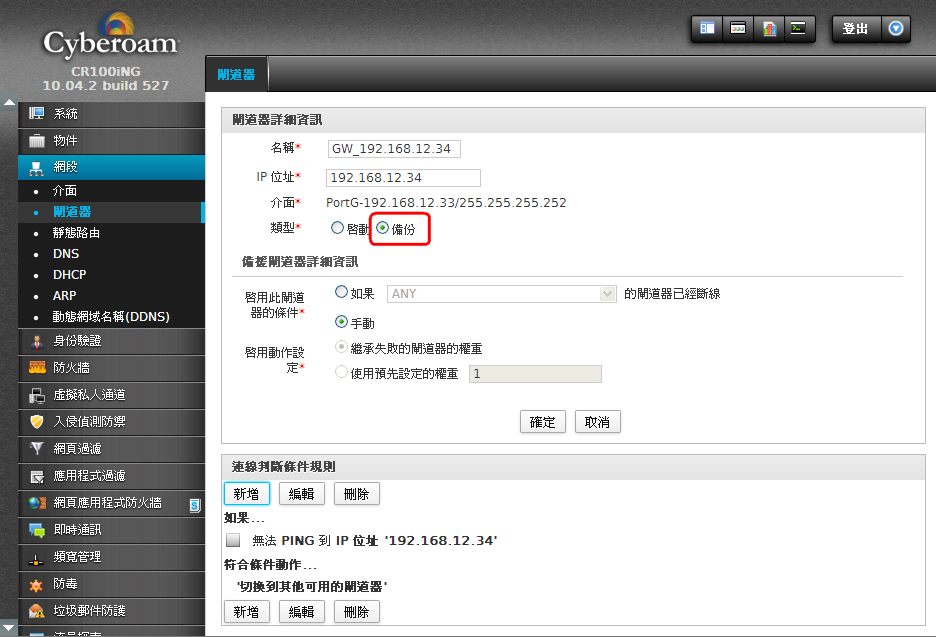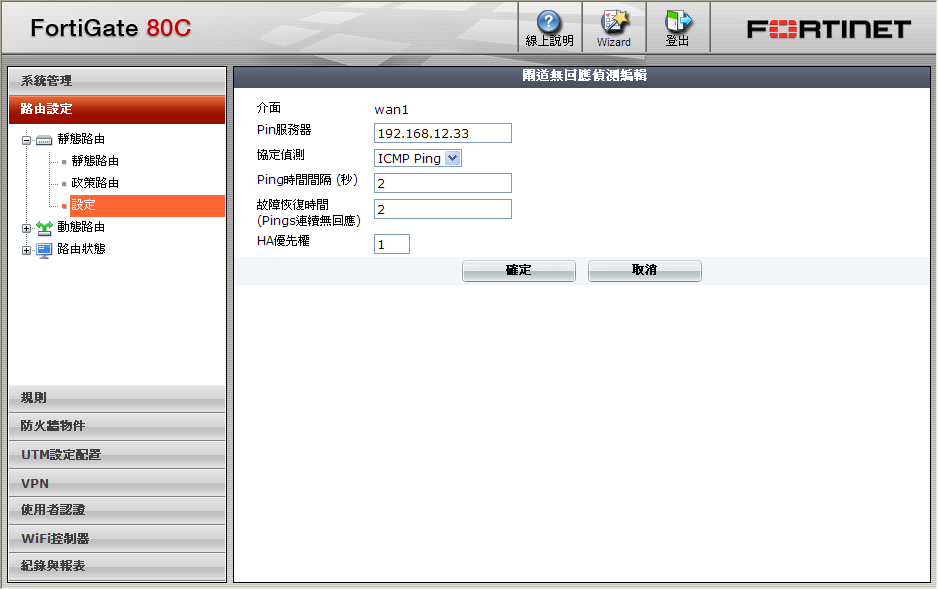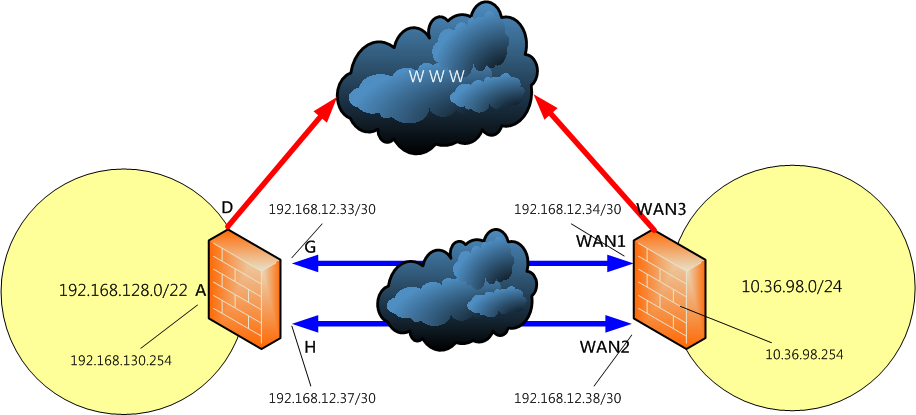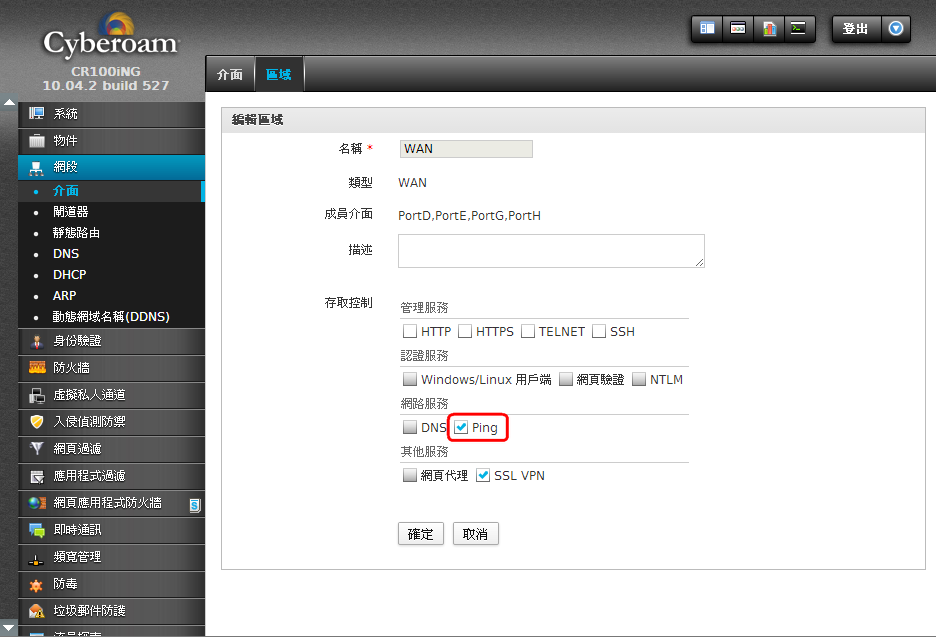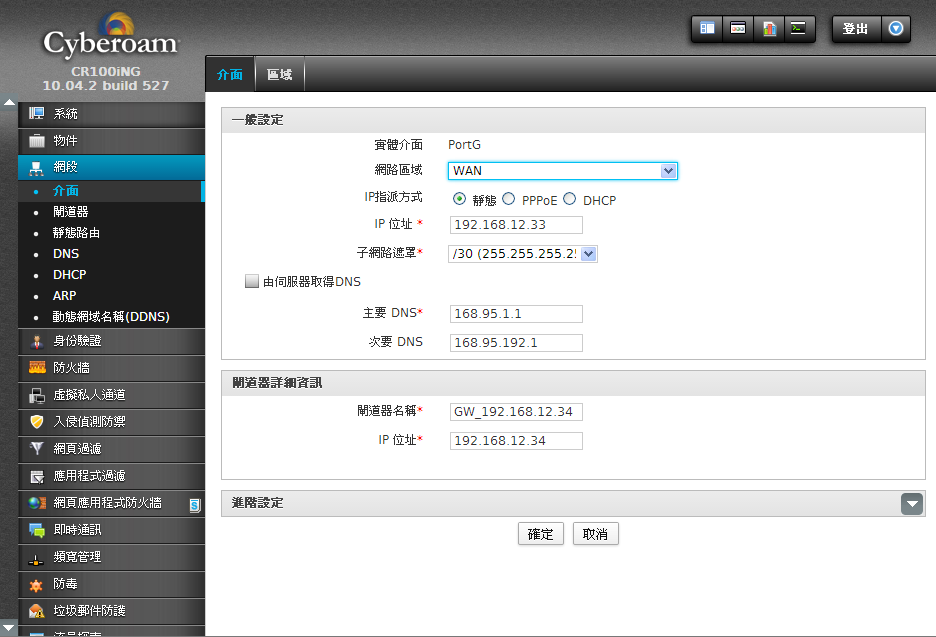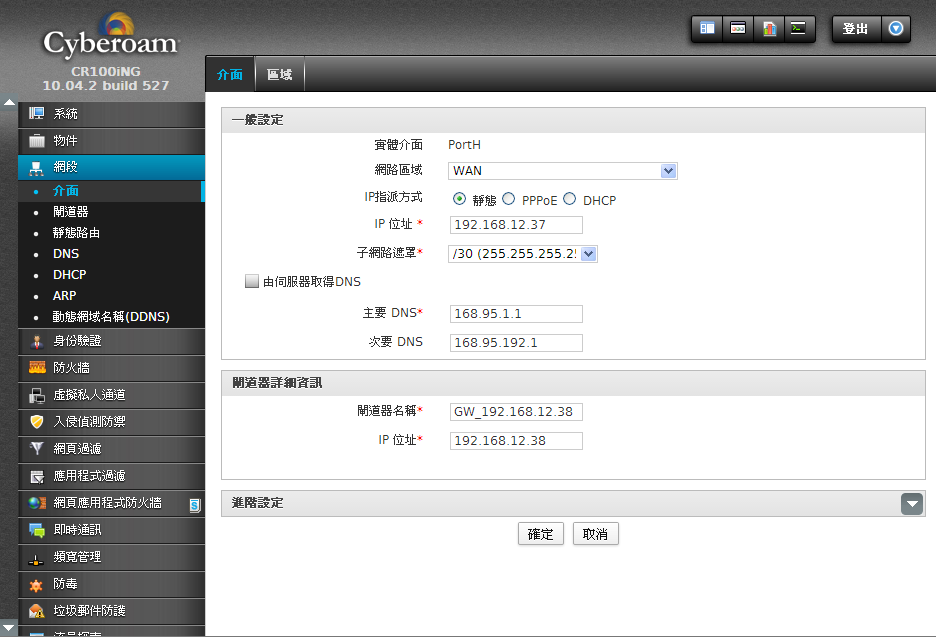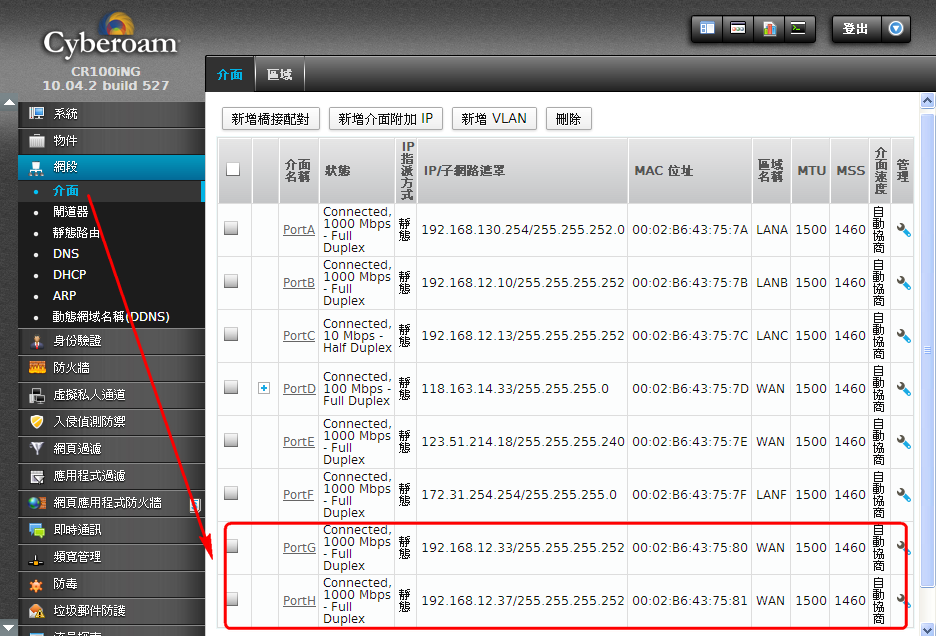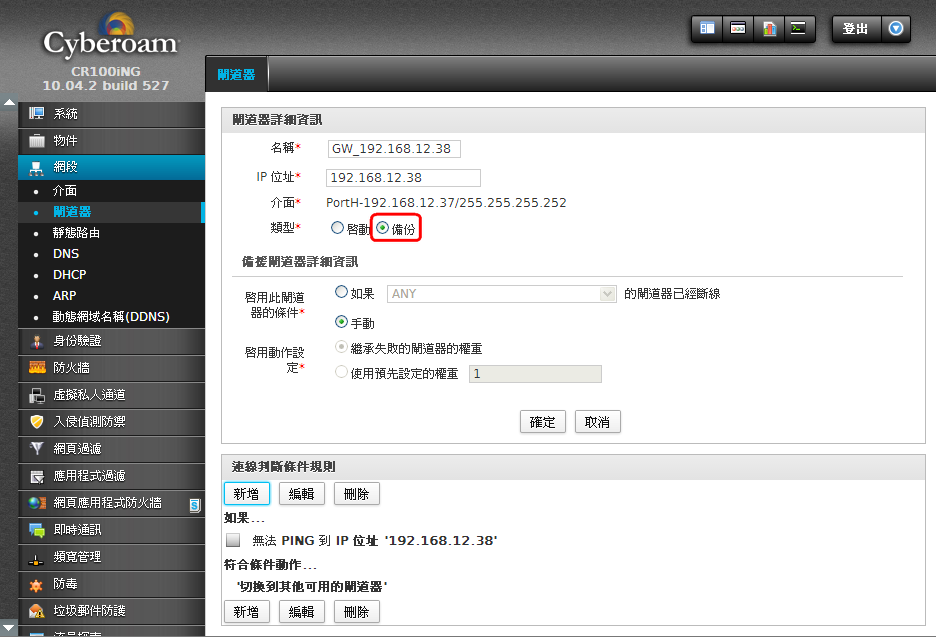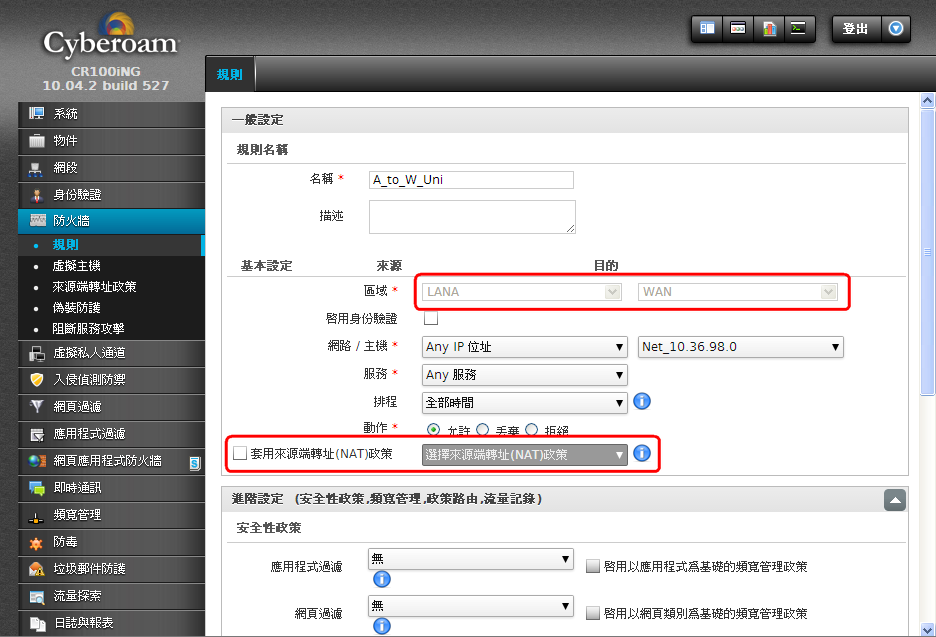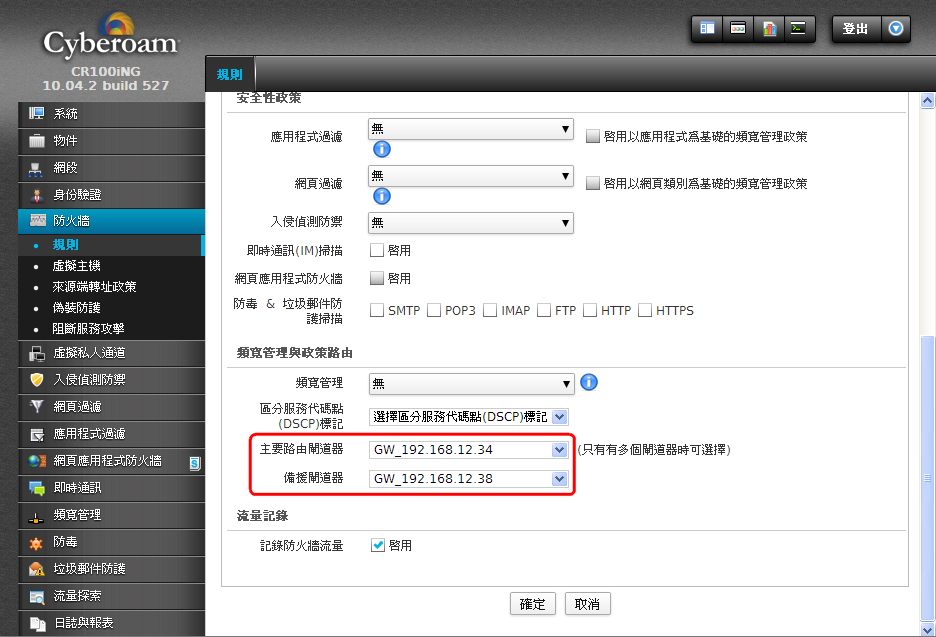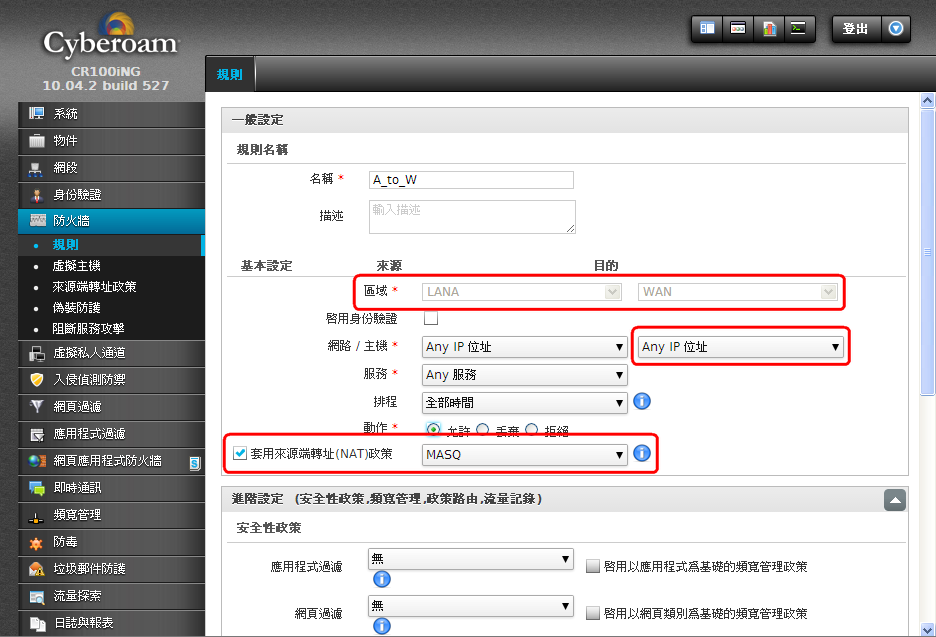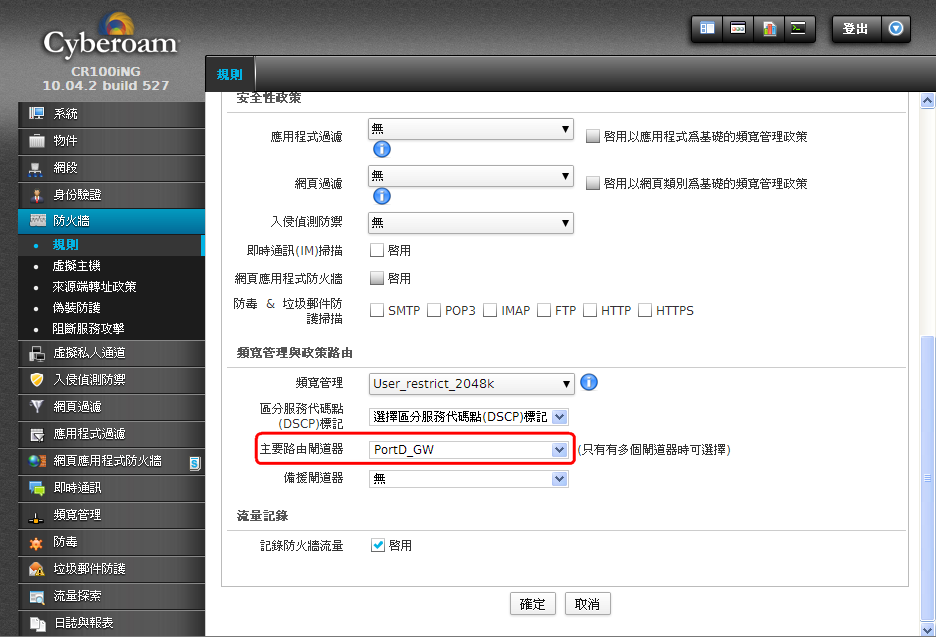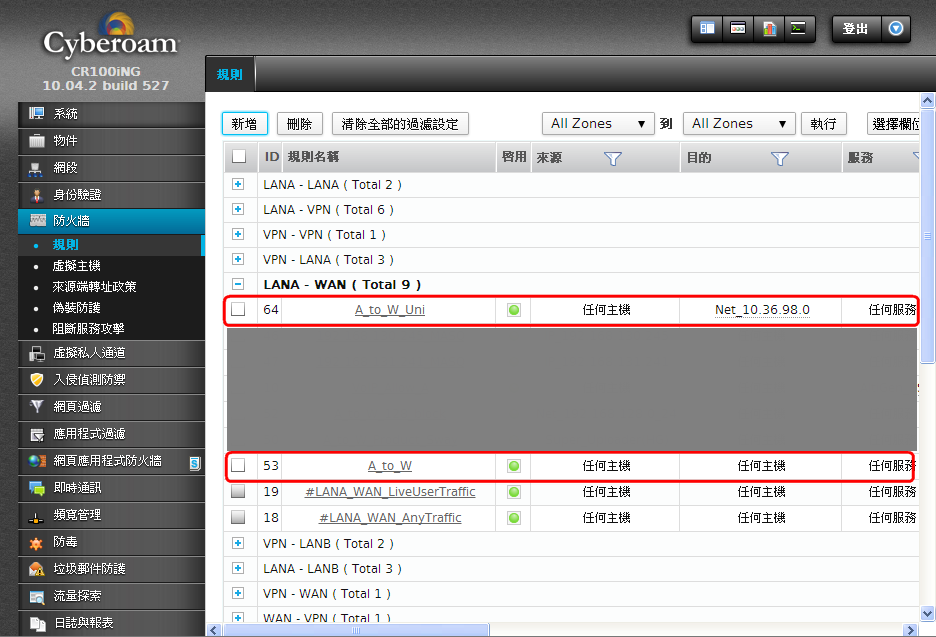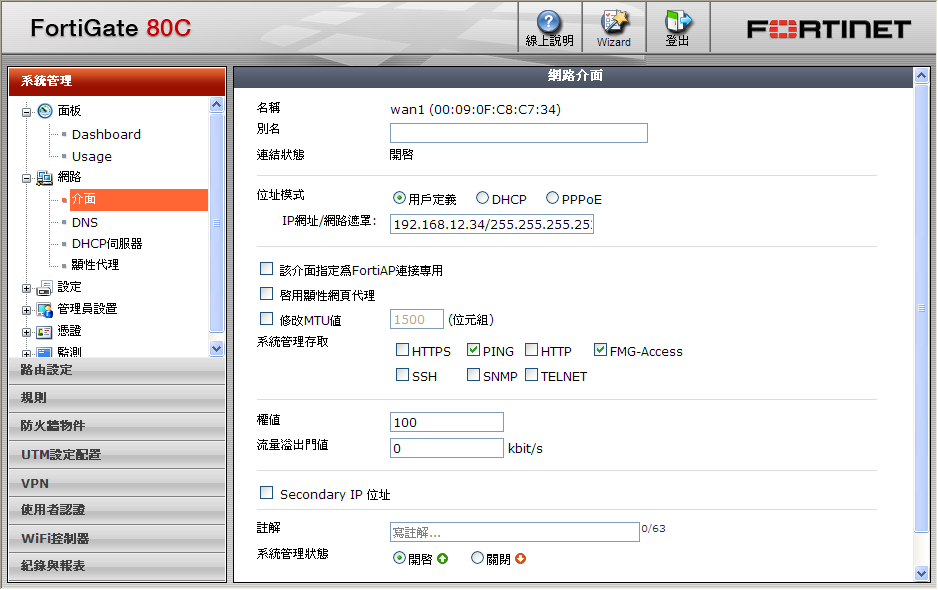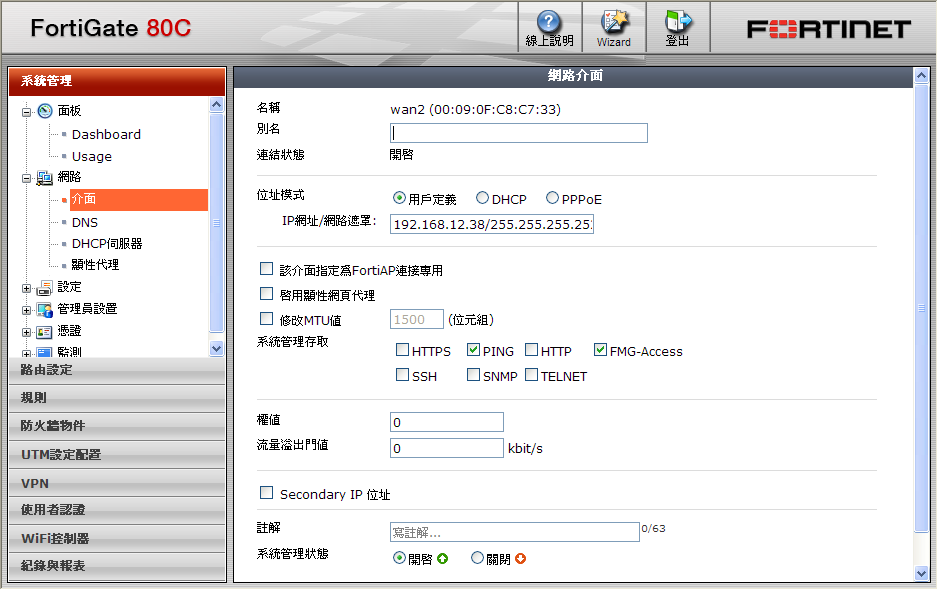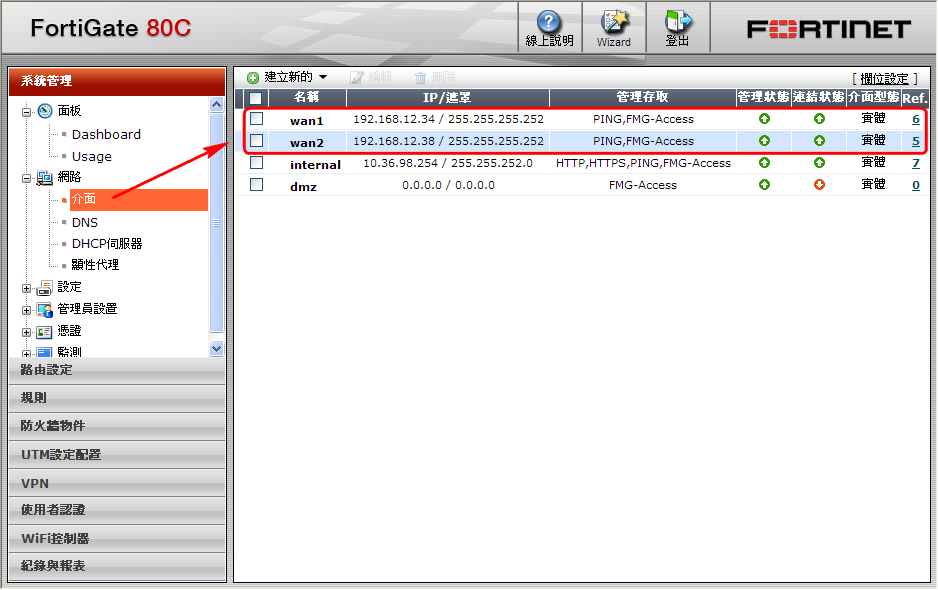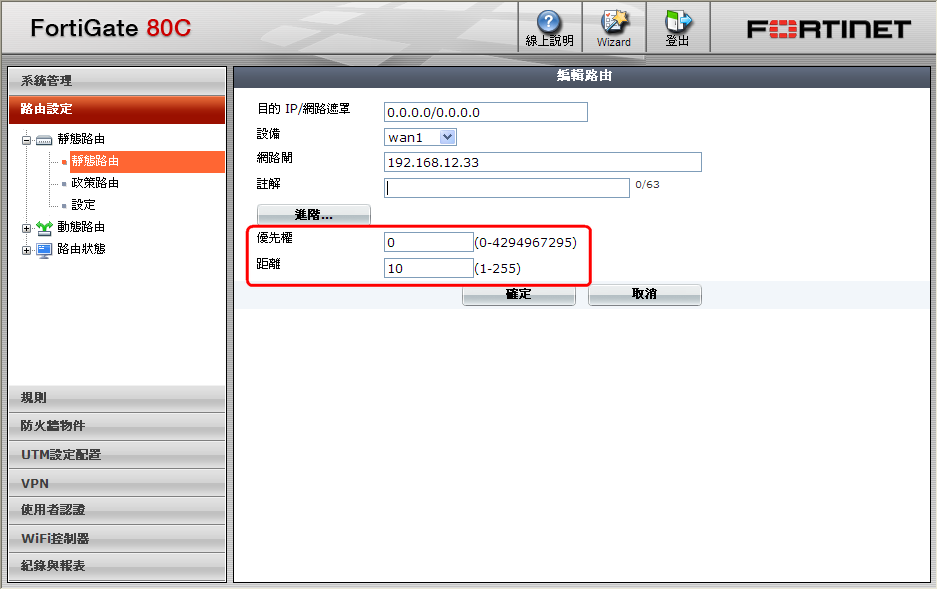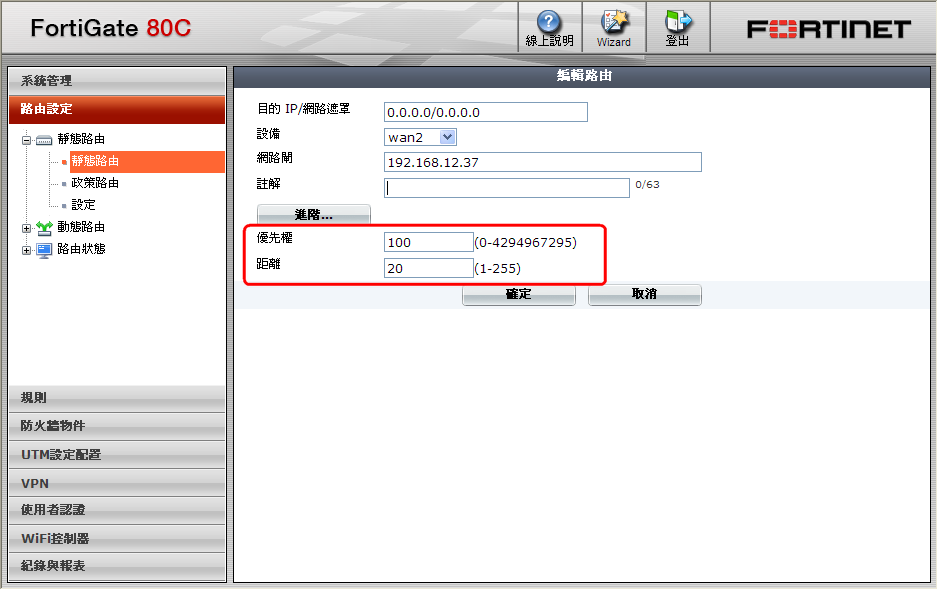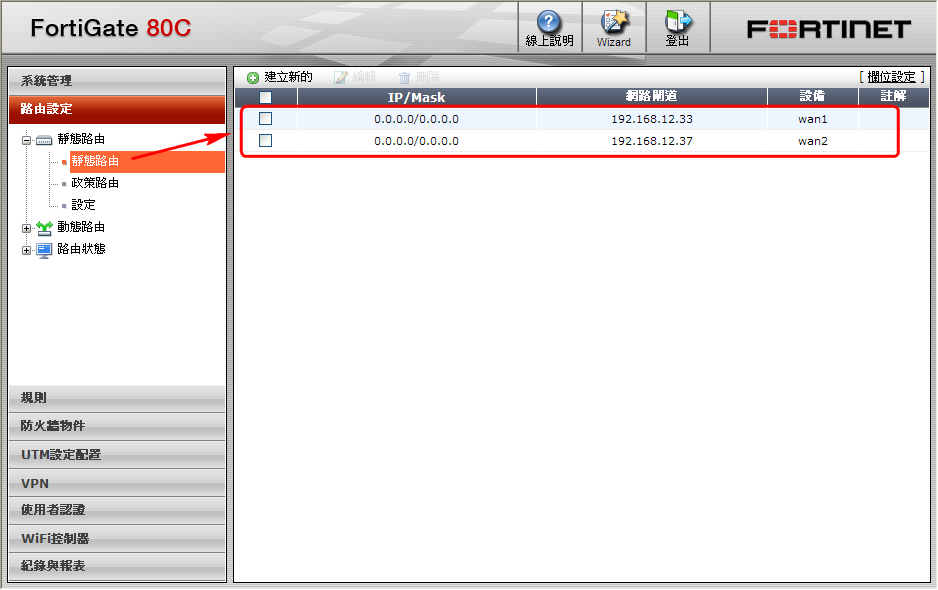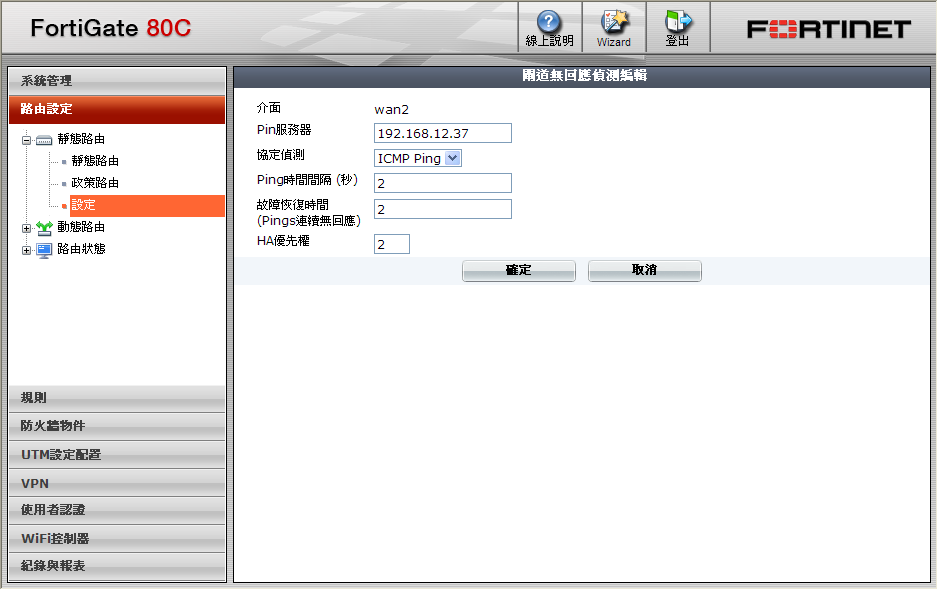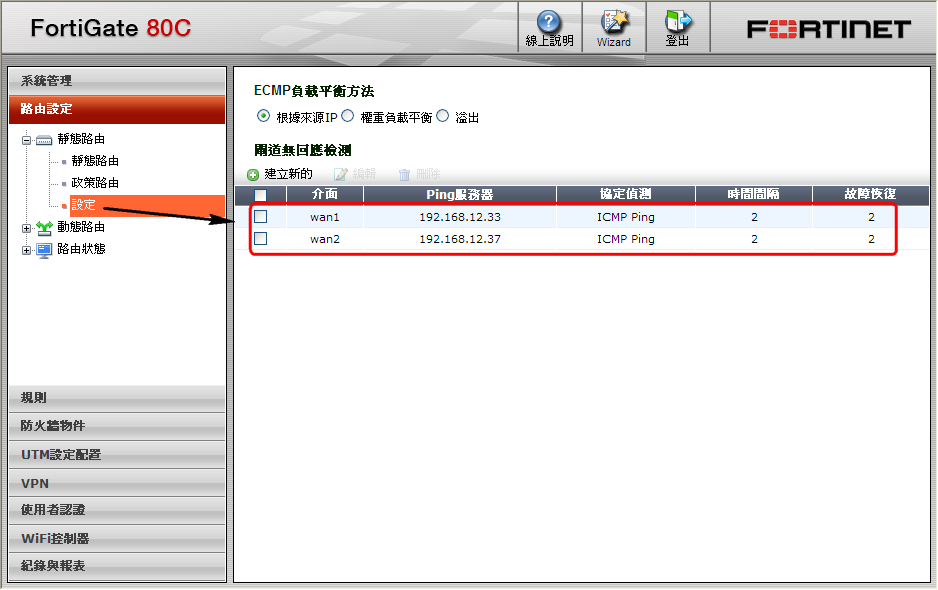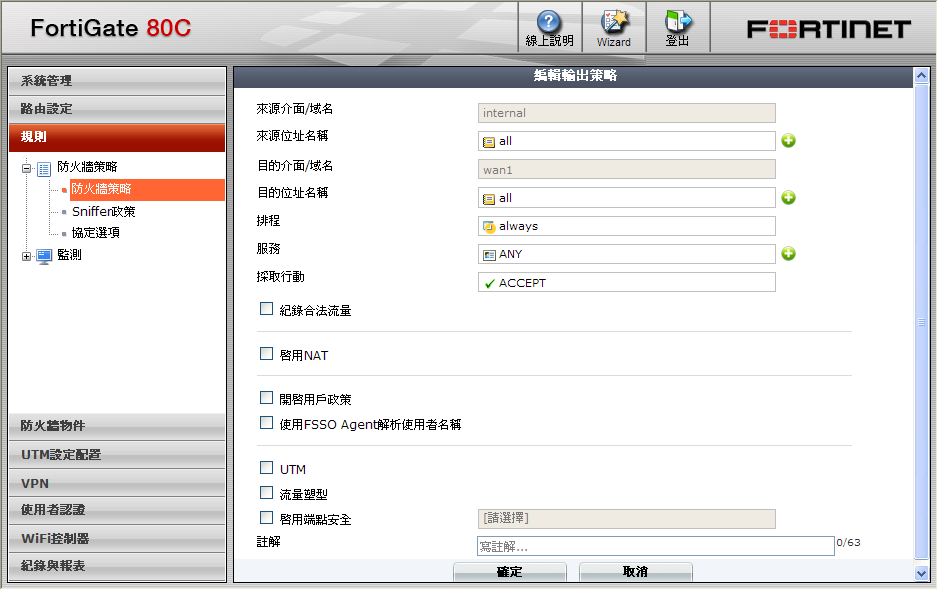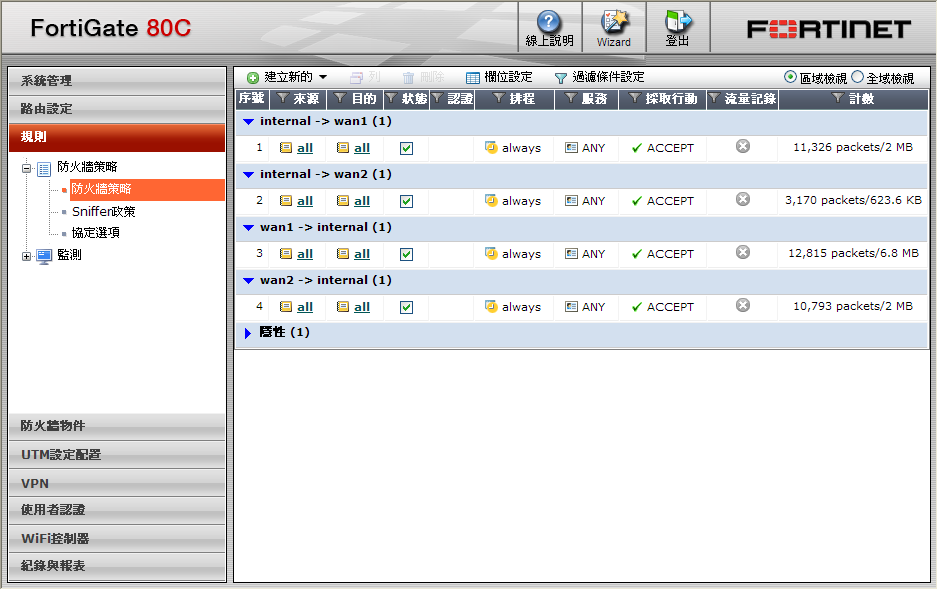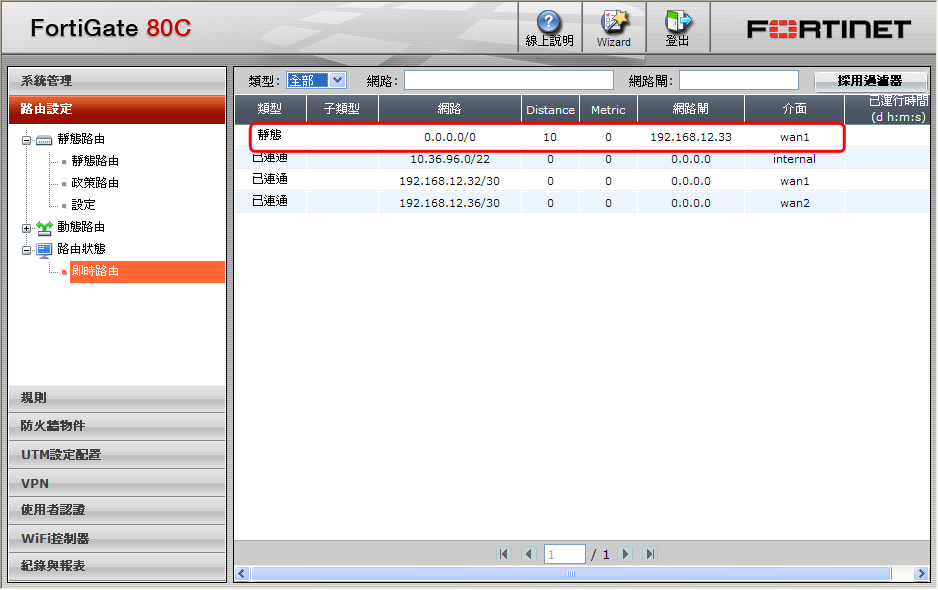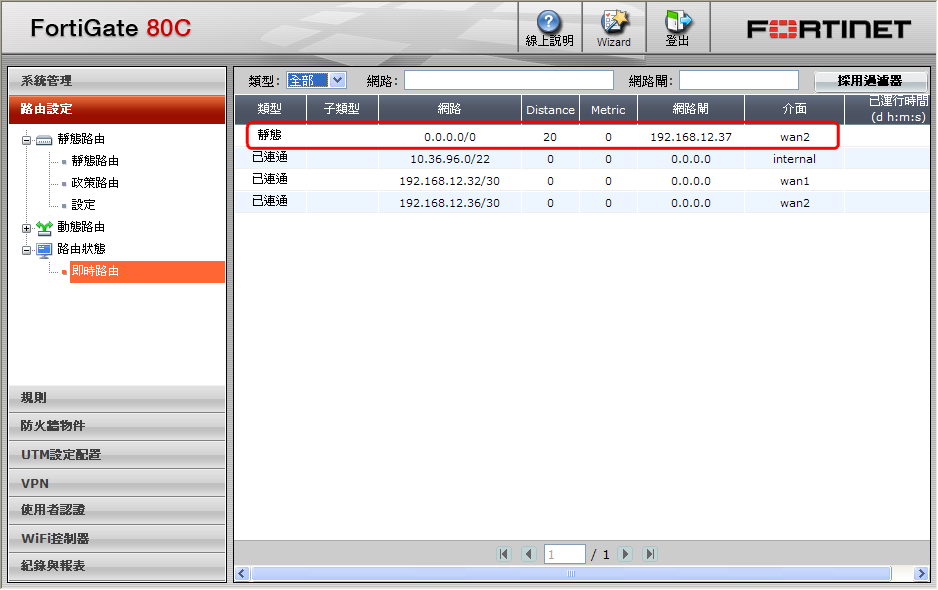| 摘錄自Shunze 學園 HP 1810-48G Switch設定 |
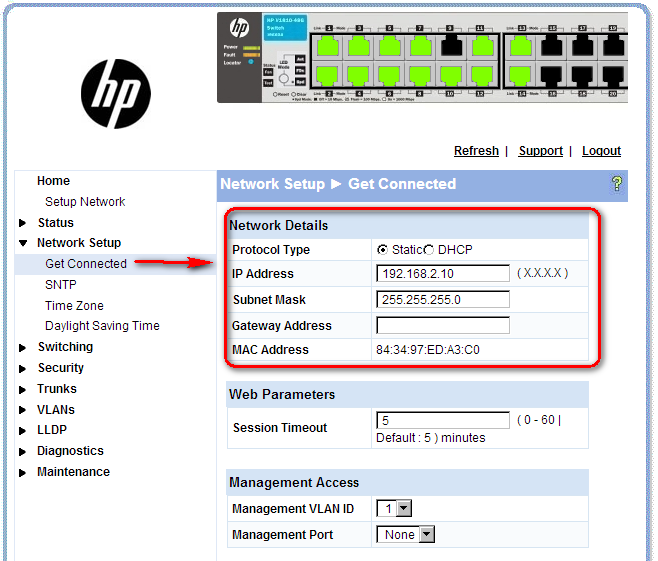
密碼預設值為空,可於Maintenance中的Password Manager修改。
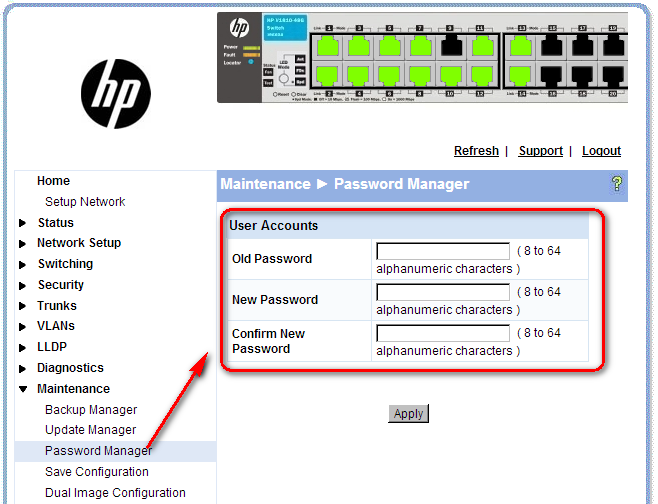
時間設定必需透過NTP Server來校正,無法手動輸入時間。
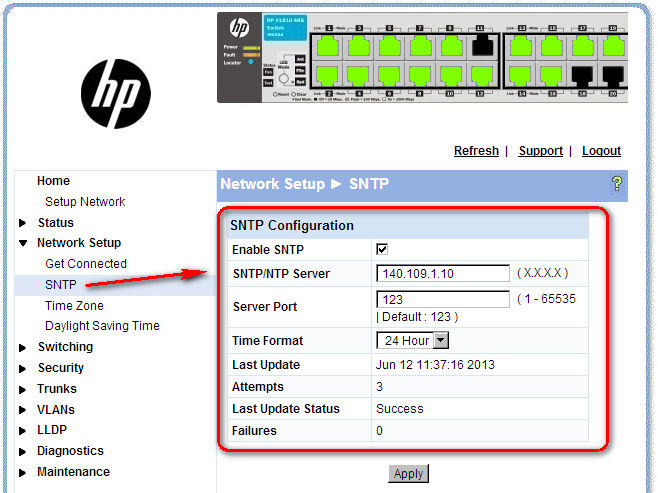
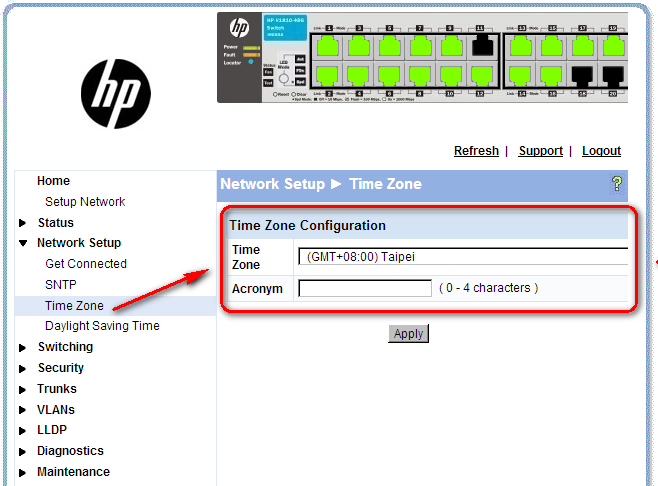
頻寬整合Link Aggregation需先設定Trunk,
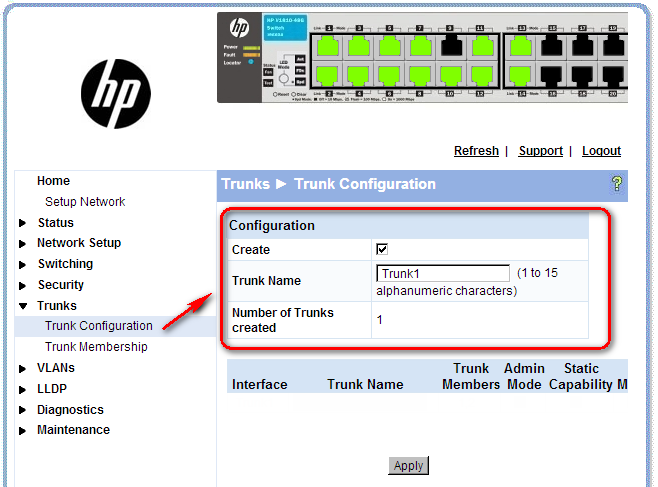
然後於Trunk中選擇port成員,成員中的port才能透過LACP協定整合頻寬。
*任意把多條線串接Switch可是會形成Loop的喔!
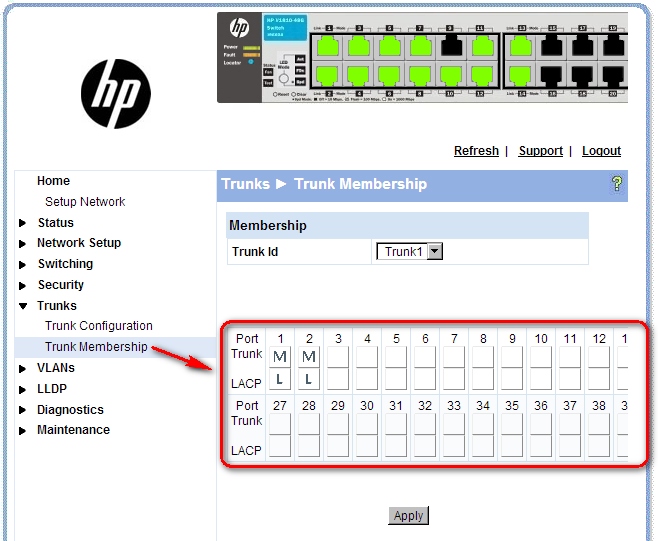
LACP協定必需搭配Dynamic Mode,若Trunk設定為 Static Mode,LACP是不支援的喔~
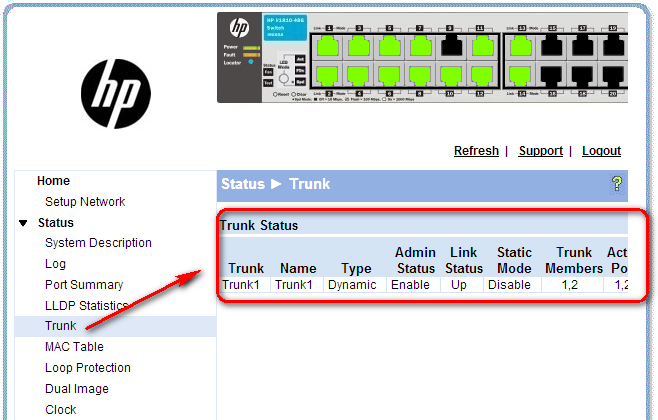
設定好Trunk與所屬成員後,即可透過多條網路線的串接來合併頻寬。
VLAN的建立可於VLANs中設定。
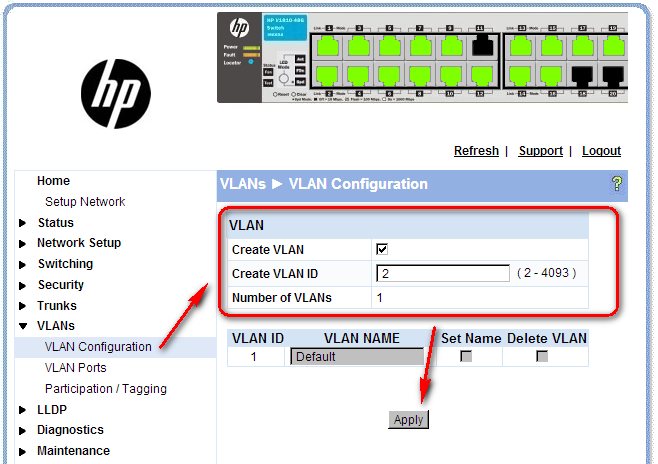
建立好新的VLAN後,可透過Set Name來修改VLAN的顯示名稱。
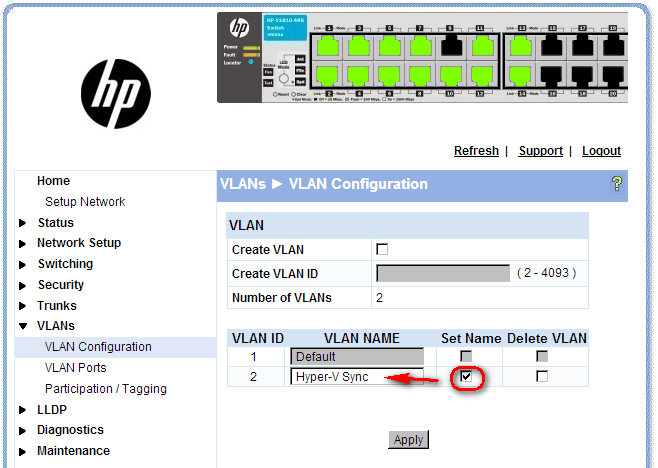
然後可以切換VLAN ID來設定成員
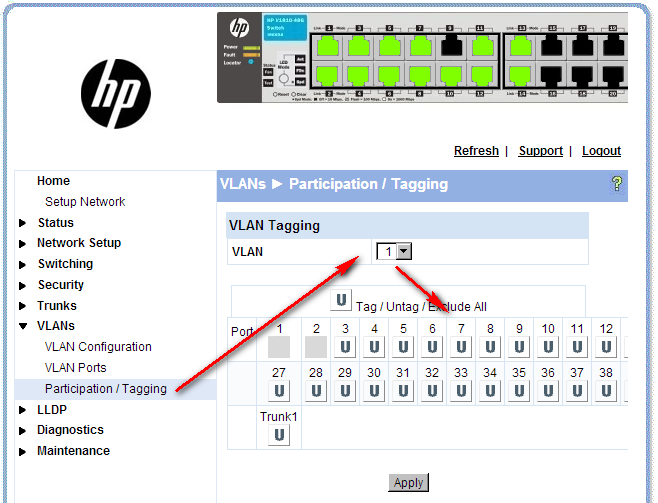
VLAN的Port設定有Tag / Untag / Exclude All等三種方式。
Tag / Untag 的區別可參考順子另一篇文章 VLAN Tag/Untag vs. Trunk/Access
基本上 Untag 適用在跟終端設備的連結,如電腦、伺服器;
而 Tag 則適用在跟Switch的對接,此通道可設定對應多個VLAN,並藉由 Tag 來識別封包所對應的VLAN。
至於Exclude All,則是不套用此VLAN。
例如我們要設定port 3~40及Trunk1為VLAN1這個群組,
而41~48為VLAN2,那我們可以透過以下的設定來達成。
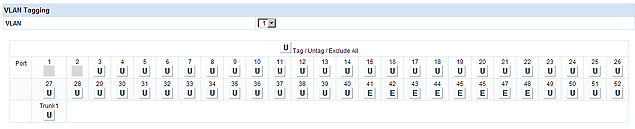
↑VLAN1,port 3~40及Trunk1設為Untag,port 41~48設為Exclude All。
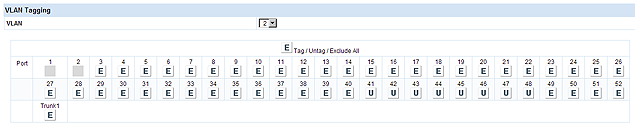
↑VLAN2,port 3~40及Trunk1設為Exclude All,port 41~48設為Untag。
Loop迴圈防護機制可透過Global Configuration來設定全域Loop Protect的啟用與否。
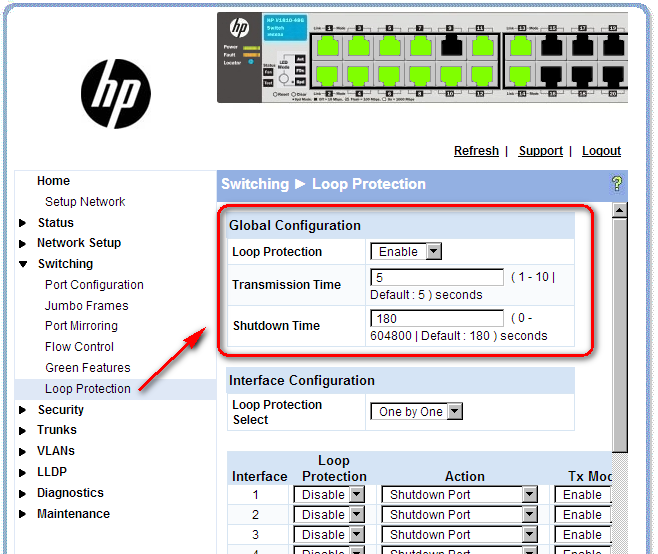
當然也可逐一針對特定Port來設定Loop防護機制。
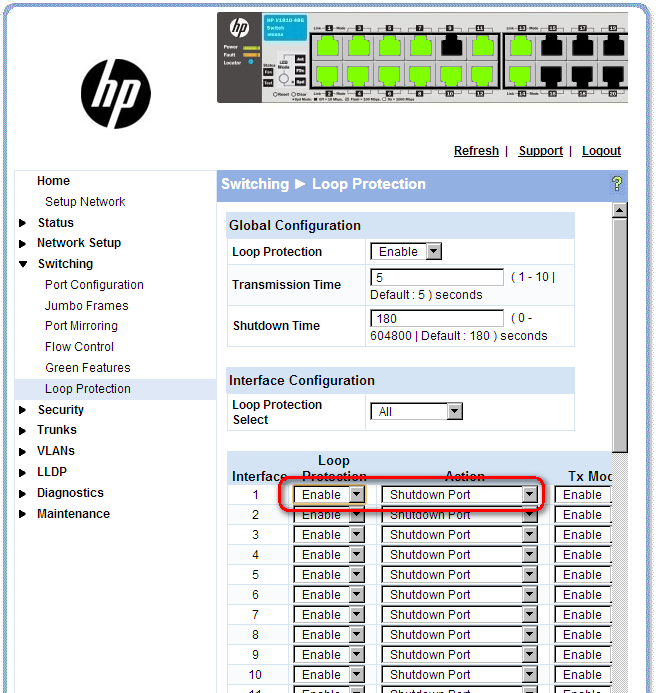
當Loop產生,導致port被強制shutdown時,
可透過Port Configuration來恢復該port的正常運作。
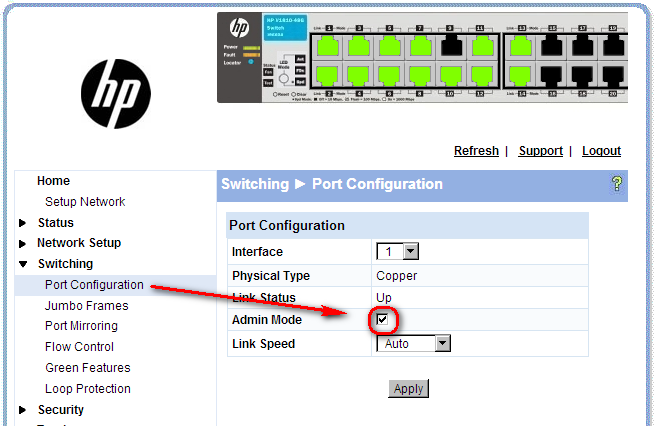
Port Mirror機制在1810-48G裏的設定相當友善,
只要在Port Mirroring裏選好Mirror port與來源port,即可完成。
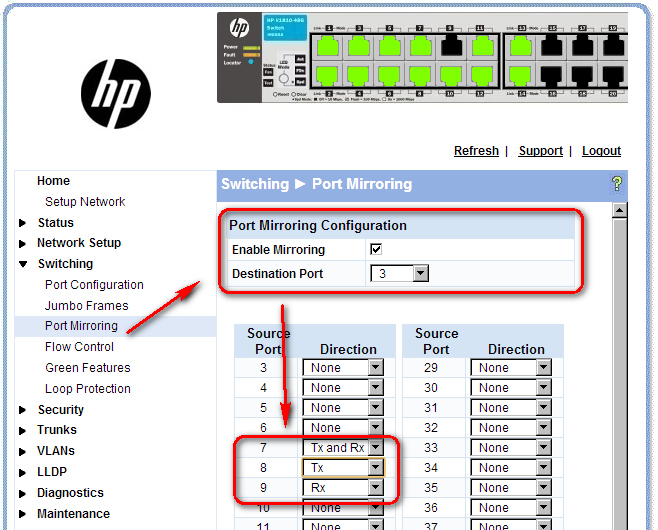
不過要注意的是,設定為Destination Port後,這個port就不能做為其它用途。
這部分在原廠手冊中有註明。

因此要做為流量分析的主機必需要有雙網卡,
一張做為一般網路用途,而另一張則接到Destination Port,專用用來接收複製的流量。
最後在設定好需求後,一定要透過Save Configuration來儲存組態,
以避免重開機後,設定遺失!
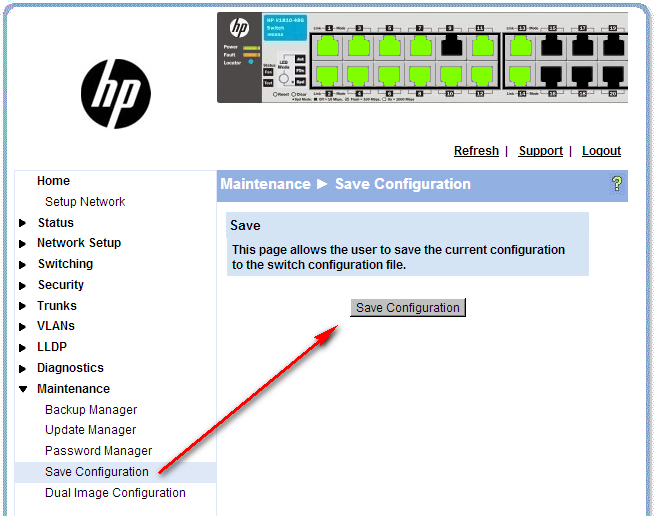
__________________________________________________________________________
| 《分享》有問題的Auto DoS機制 |
它阻斷了公司VoIP主機的SIP Tie/Trunk連結,
在網路上也可查到這個機制影響了NIS與NFS的運作。
http://h30499.www3.hp.com/t5/Web-and-Unm...60#.U3nOaNKSyZk
http://blog.crboy.net/2012_08_01_archive.html
使用了1810後,若網路發生了難以理解的問題?
不要懷疑,先停用了Auto DoS機制再試試,
也許問題就不藥而解了~